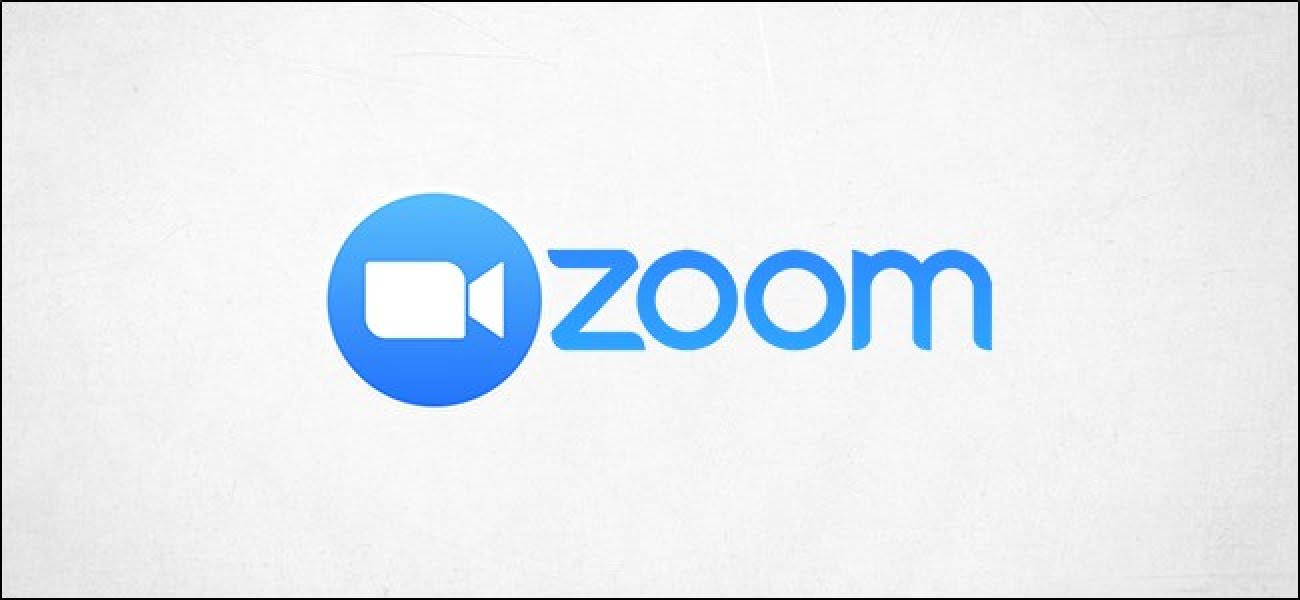Comment configurer une réunion Zoom
Zoom est l’une des meilleures applications de visioconférence actuellement sur le marché. Si vous travaillez à domicile ou si vous avez besoin d’une réunion avec un client distant, vous devez savoir comment configurer une réunion Zoom. Commençons.
Comment télécharger Zoom
Si vous venez de rejoindre une réunion Zoom, vous n’avez pas besoin d’installer Zoom sur votre ordinateur. Cependant, si vous êtes l’hôte, vous devrez télécharger et installer le package logiciel. Pour ce faire, accédez au Centre de téléchargement de Zoom et sélectionnez le bouton « Télécharger » sous « Client Zoom pour les réunions ».
Choisissez l’emplacement sur votre ordinateur où vous souhaitez enregistrer le téléchargement. Une fois le téléchargement terminé, «ZoomInstaller» apparaît.
Exécutez le logiciel et Zoom commencera l’installation.
Une fois l’installation terminée, Zoom s’ouvrira automatiquement.
Comment configurer une réunion Zoom
Lorsque vous démarrez Zoom, plusieurs options vous seront proposées. Sélectionnez l’icône orange «Nouvelle réunion» pour démarrer une nouvelle réunion.
Une fois sélectionné, vous serez maintenant dans une salle de vidéoconférence virtuelle. Au bas de la fenêtre, sélectionnez «Inviter».
Une nouvelle fenêtre apparaîtra, présentant différentes méthodes pour inviter des personnes à l’appel. Vous serez par défaut dans l’onglet « Contacts ».
Si vous avez déjà une liste de contacts, vous pouvez simplement sélectionner la personne que vous souhaitez contacter, puis cliquer sur le bas « Inviter » en bas à droite de la fenêtre.
Alternativement, vous pouvez sélectionner l’onglet «E-mail» et choisir un service de messagerie pour envoyer l’invitation.
Lorsque vous sélectionnez le service que vous souhaitez utiliser, un e-mail s’affiche avec les différentes méthodes permettant à l’utilisateur de rejoindre votre réunion. Saisissez les destinataires dans la barre d’adresse «À», puis sélectionnez le bouton «Envoyer».
Enfin, si vous souhaitez inviter quelqu’un via Slack ou une autre application de communication, vous pouvez (1) copier l’URL d’invitation à la vidéoconférence, ou (2) copier l’e-mail d’invitation dans votre presse-papiers et le partager directement avec eux.
Il ne vous reste plus qu’à attendre que les destinataires de l’invitation rejoignent l’appel.
Une fois que vous êtes prêt à mettre fin à la conférence téléphonique, vous pouvez le faire en sélectionnant le bouton «Fin de la réunion» dans le coin inférieur droit de la fenêtre.